Czy kiedykolwiek myślałeś o wstawieniu GIF-a do e-maila? W końcu obrazy są idealnym uzupełnieniem każdego e-maila, a GIF-y to najnowsze trendy, które należy wziąć pod uwagę w strategiach e-mail marketingu. Sprawdź ten post, aby dowiedzieć się, jak wstawić GIF do wiadomości e-mail.
Aby wstawić GIF do e-maila, przygotuj wcześniej plik GIF. Możesz go pobrać z tych stron internetowych, na których znajdują się różne bezpłatne pliki GIF. Oczywiście możesz również utworzyć GIF za pomocą oprogramowania MiniTool.
Jak wstawić GIF do Gmaila
Jak wstawić GIF do wiadomości e-mail wysłanej z Gmaila? Najprostszym sposobem jest skopiowanie adresu internetowego GIF-a i wstawienie go w odpowiednie miejsce. Lub możesz przesłać plik GIF na swój e-mail, jeśli jest już zapisany na komputerze.
Krok 1. Otwórz przeglądarkę internetową, znajdź preferowany obraz GIF, a następnie skopiuj jego adres internetowy. Jeśli GIF jest już na Twoim komputerze, pomiń ten krok.
Krok 2. Przejdź do gmail.com w przeglądarce, a otworzy się skrzynka odbiorcza Gmaila. Jeśli nie jesteś zalogowany na swoje konto Gmail, wprowadź swój adres e-mail i hasło.
Krok 3. Kliknij +Utwórz w lewym górnym rogu strony Gmaila i pojawi się nowe okno e-mail.
Krok 4. Wpisz adres e-mail odbiorcy w Do pole tekstowe.
Krok 5. Kliknij Wstaw zdjęcie i wybierz Adres internetowy (URL) patka. Następnie wklej adres URL GIF w puste pole, a następnie kliknij Wstaw przycisk. Jeśli plik GIF jest zapisany na komputerze, wybierz Prześlij aby zaimportować lokalny plik GIF.
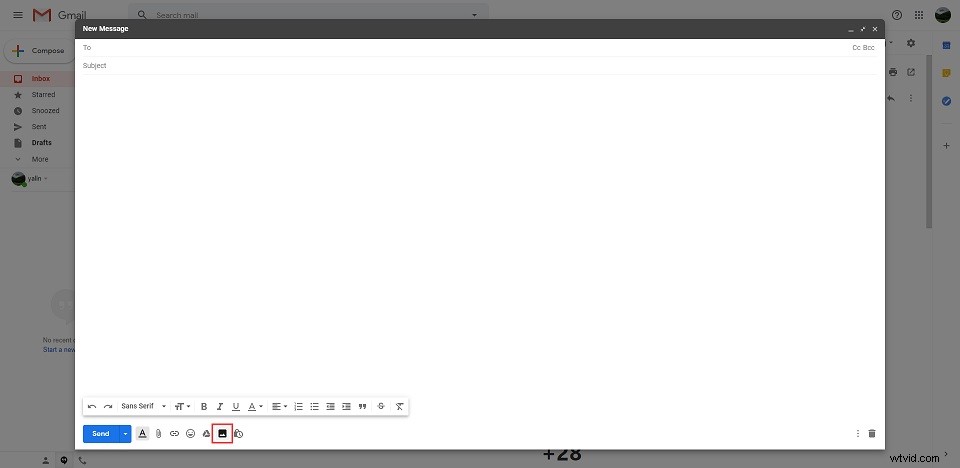
Uwaga:nie martw się, jeśli GIF pojawi się jako ikona uszkodzonego obrazu, ponieważ będzie animowany po wysłaniu wiadomości e-mail.
Krok 6. Dodaj temat do wiadomości e-mail w Temat pole tekstowe i wpisz swój tekst w oknie głównym.
Krok 7. Dotknij niebieskiego Wyślij przycisk, aby wysłać wiadomość e-mail do odbiorcy.
Jak wstawić GIF do poczty e-mail Outlooka
Jak wstawić GIF do wiadomości e-mail wysłanej z Outlooka? W rzeczywistości wstawianie animowanego obrazu GIF jest tak proste, jak wstawianie dowolnego normalnego obrazu do tworzonej wiadomości e-mail w Outlooku.
Krok 1. Otwórz Outlooka w przeglądarce.
Krok 2. Utwórz nową wiadomość e-mail, klikając niebieski Nowa wiadomość ikona.
Krok 3. Umieść kursor w treści wiadomości, w której chcesz wstawić obraz GIF, a następnie wybierz Wstaw obrazy w tekście ikona.
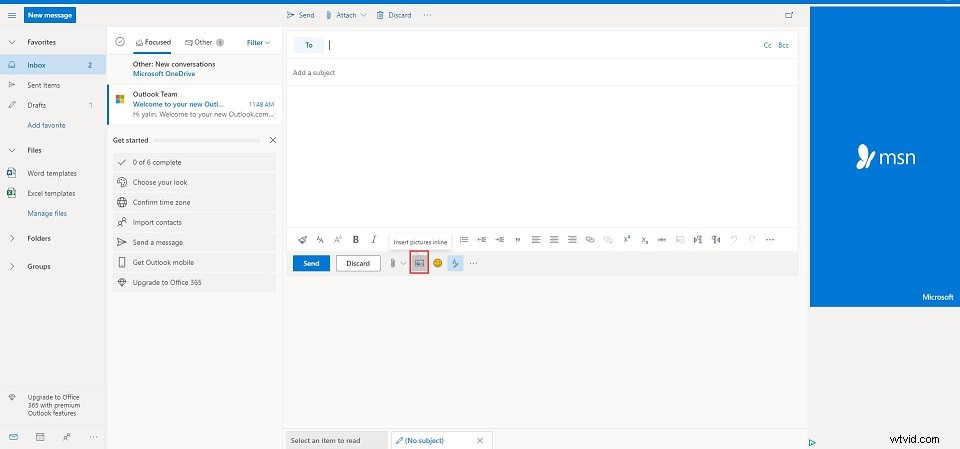
Krok 4. Następnie znajdź plik GIF, który chcesz wstawić, i kliknij przycisk Otwórz przycisk.
Krok 5. Zakończ pozostałe wymagane informacje w wiadomości e-mail i wyślij ją do odbiorcy.
Wskazówka bonusowa – jak zrobić GIF
MiniTool MovieMaker to profesjonalny, ale darmowy program do tworzenia GIF-ów. Może nie tylko pomóc w tworzeniu GIF-ów z wideo, ale także w tworzeniu teledysków, kreskówek i tak dalej.
Wykonaj poniższe czynności, aby tworzyć swoje GIF-y.
- Uruchom MiniTool MovieMaker na swoim komputerze.
- Zaimportuj plik wideo, który chcesz przekształcić w GIF.
- Kliknij + na pliku wideo lub po prostu przeciągnij i upuść go na osi czasu.
- Teraz edytuj wideo tak, jak chcesz, na przykład przycinanie, obracanie, odwracanie i korekcja kolorów.
- Kliknij przycisk Eksportuj przycisk, aby otworzyć okno eksportu.
- Wybierz GIF jako format wyjściowy i naciśnij Eksportuj aby zapisać GIF.
Powiązany artykuł:Top 6 najlepszych Twitter GIF Downloader
Dolna linia
Powyższe szczegółowo opisuje, jak wstawić GIF do wiadomości e-mail wysłanej z Gmaila lub Outlooka. Jeśli masz jakieś pytania lub sugestie na ten temat, daj nam znać na adres [email protected] lub udostępnij je w sekcji komentarzy poniżej.
